WordPressテーマ「THE SONIC」を手に入れた皆さん、おめでとうございます!
「THE SONIC」は僕も本ブログでも使っていますが、使い勝手の良さと表示スピードの速さなどが本当に素晴らしいテーマです。
ぜひ活用して、素敵なブログを作っていきましょう!
本記事では、まず最初に行う「THE SONIC」のインストール方法についてご紹介します。
クリックできる目次
WordPressテーマ「THE SONIC」のインストール方法
- STEP
ダッシュボードメニューの「外観」の「テーマ」を選択
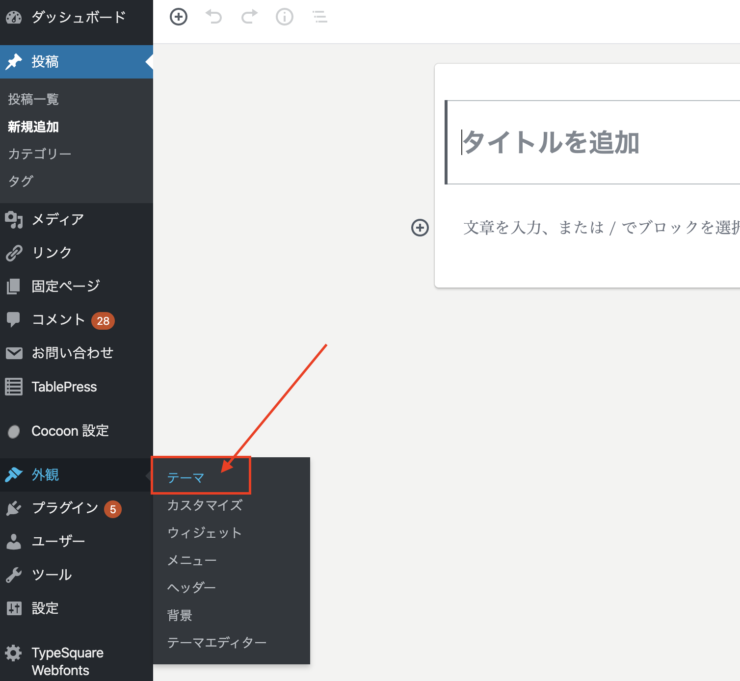
- STEP
上に表示される「新規追加」を選択
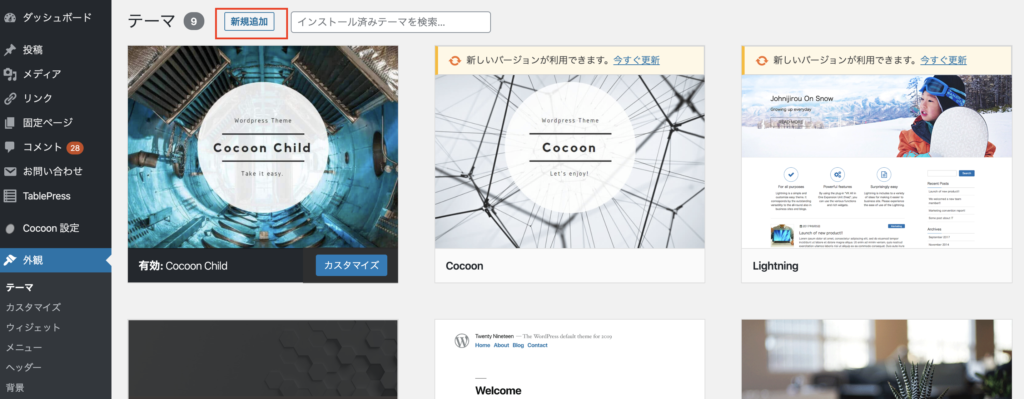
- STEP
上に表示される「テーマのアップロード」を選択
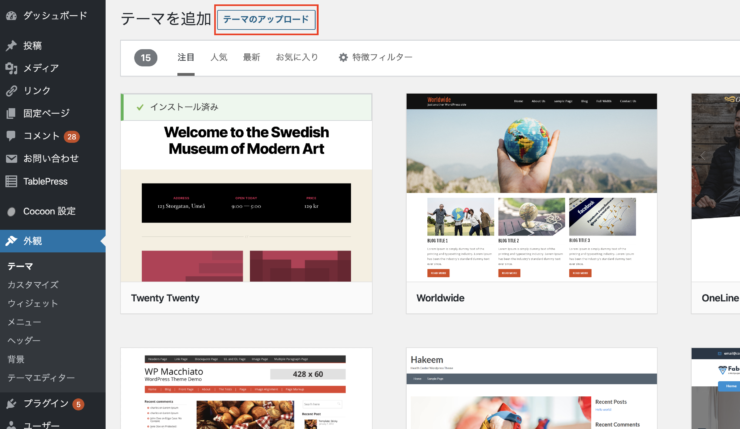
- STEP
「ファイルを選択」を選択し、「THE SONIC」購入時にダウンロードしたzipファイルを選択

- STEP
下記画像のように「THE SONIC」のテーマzipファイルがセットされていることを確認し、「今すぐインストール」を選択
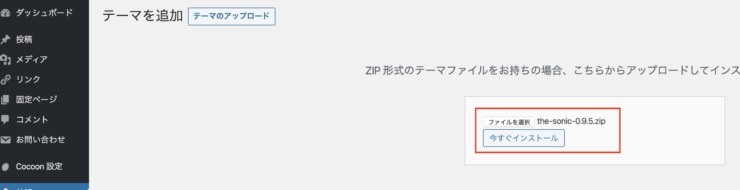
- STEP
「テーマのインストールが完了しました」と表示されればOKです。
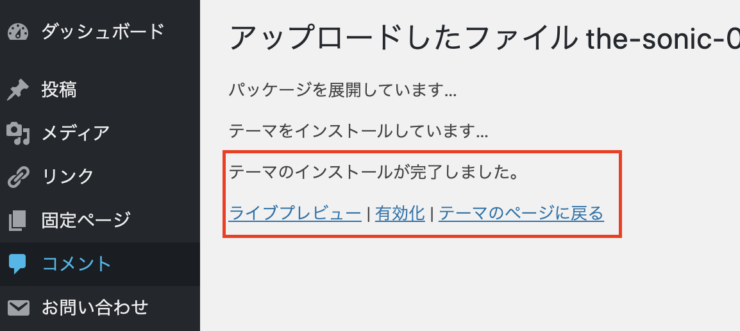
- STEP
次に「子テーマ」をインストールします。<br>先ほどと同様に、Wordpressテーマのインストール手順を進め、「THE SONIC」購入時にダウンロードした「THE SONIC」の「子テーマ」のzipファイルを選択し、インストールします。
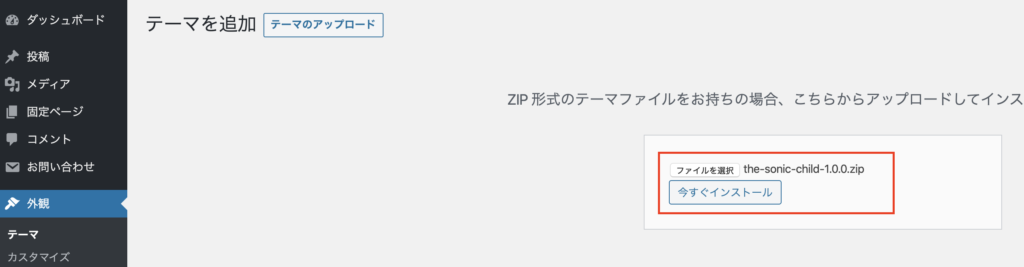
- STEP
「親テーマはインストール済みです。」「テーマのインストールが完了しました」と表示されればOKです。
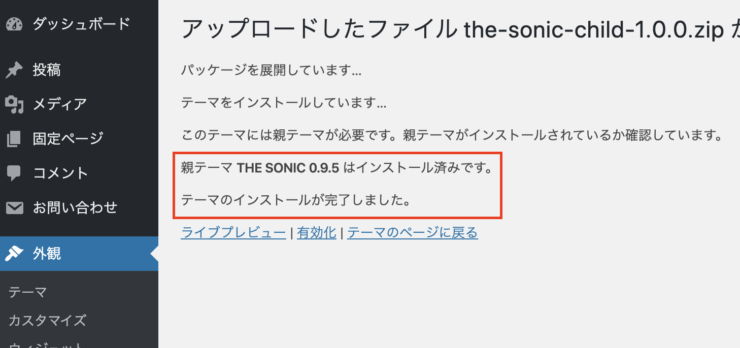
- STEP
次に、「THE SONIC」専用のプラグインをインストールしましょう。<br>ダッシュボードメニューの「プラグイン」の「新規追加」を選択します。
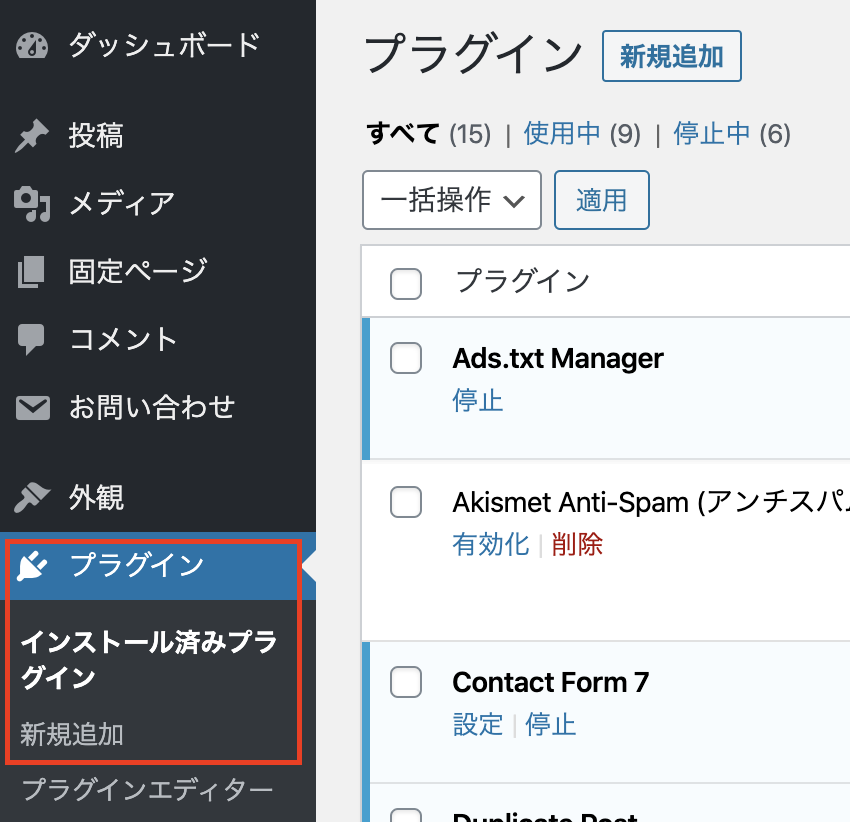
- STEP
上に表示される「プラグインのアップロード」を選択
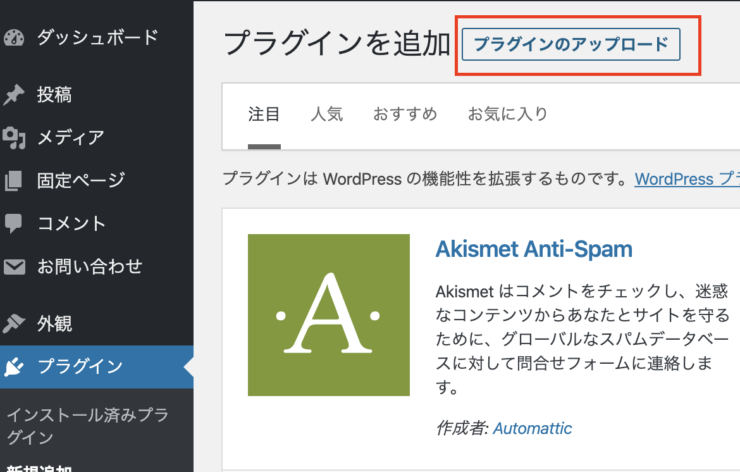
- STEP
「ファイルを選択」ボタンを選択し、「THE SONIC」購入時にダウンロードしたプラグインを選択し、「今すぐインストール」からインストールを行います。<br>(プラグインは、「THE SONIC Gutenberg Blocks」と「THE SONIC SEO Plugin」の2種類ありますので、2種類ともインストールしましょう。)
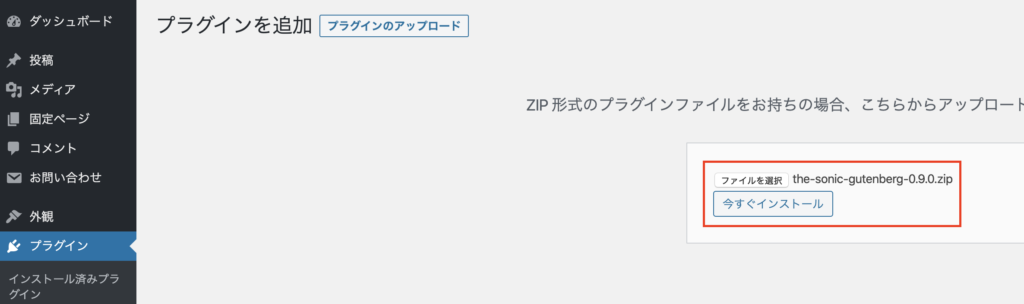
- STEP
「プラグインのインストールが完了しました。」と表示されればOKです。<br>「プラグインを有効化」を選択して、プラグインを有効にしましょう。
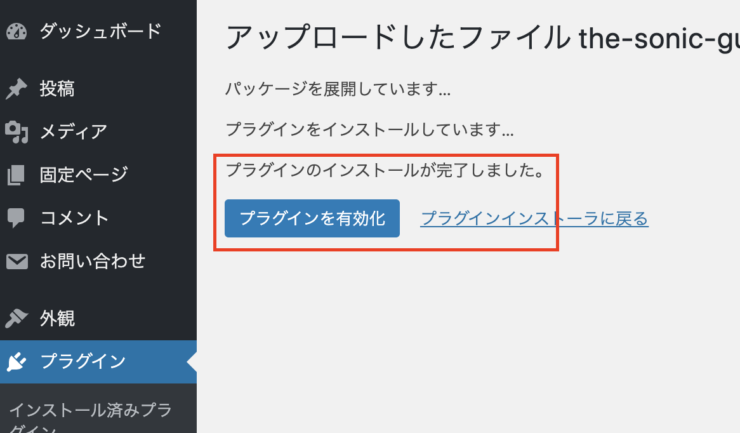
- STEP
ダッシュボードメニュー「プラグイン」の「インストール済みプラグイン」を選択すると、インストール済みのプラグイン一覧を確認することができます。<br><strong>プラグイン「THE SONIC Gutenberg Blocks」と「THE SONIC SEO Plugin」の2種類</strong>が正しくインストールされていることを念のため確認しましょう。
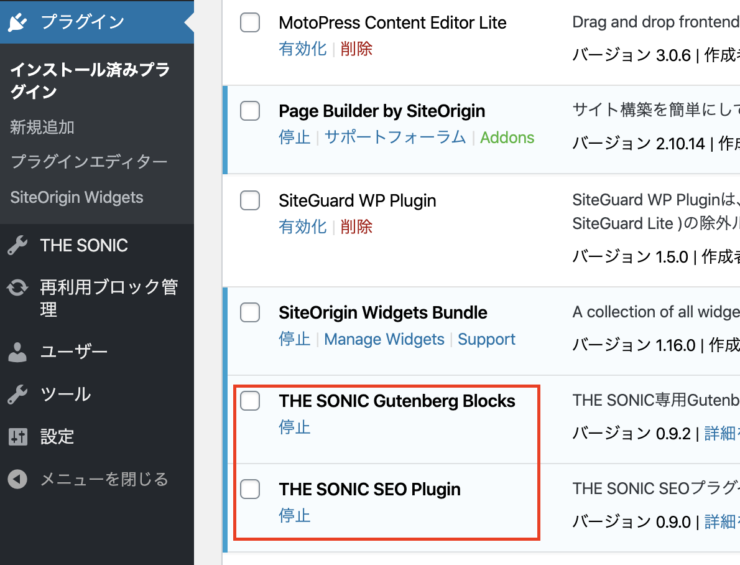
以上で、Wordpressテーマ「THE SONIC」のインストールは終了です。
お疲れ様でした!

表示が速くて記事作成もスイスイ
レビュー記事も読んでみてください
THE SONICおすすめです!
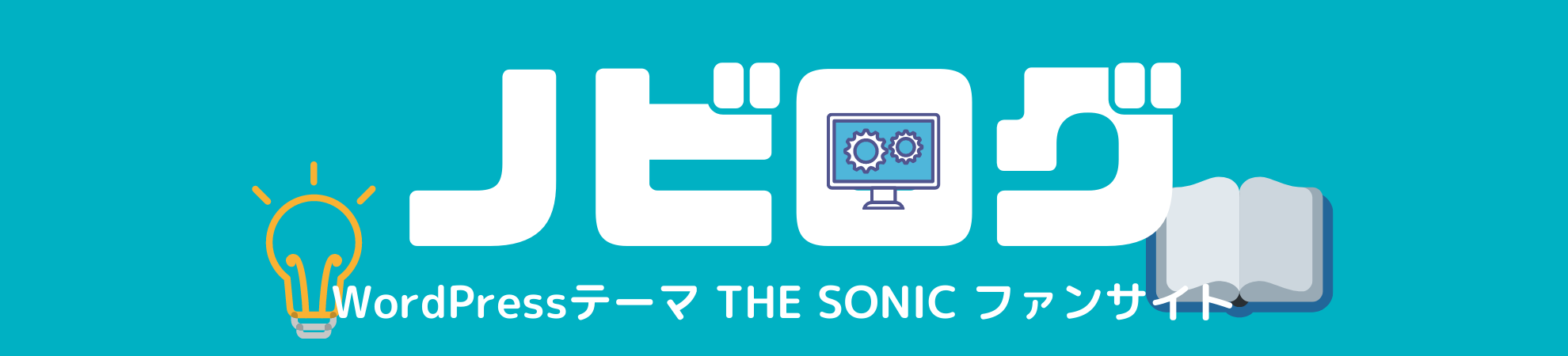

1 件のコメント